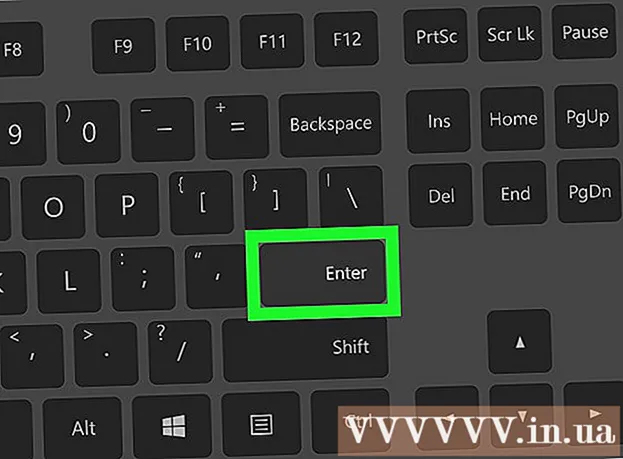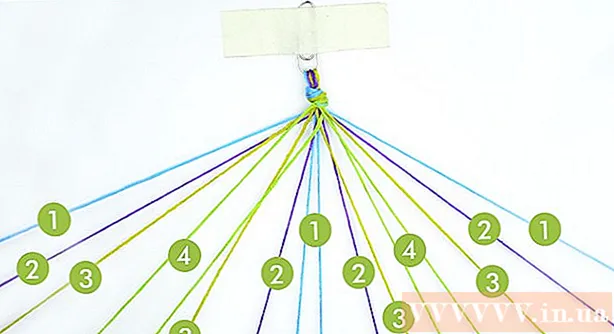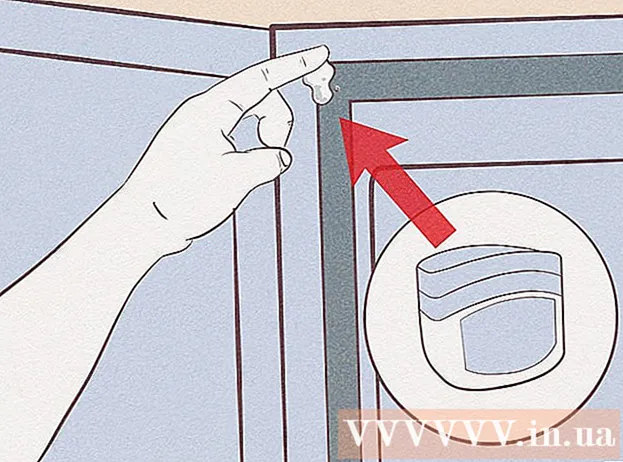Автор:
Morris Wright
Дата На Създаване:
26 Април 2021
Дата На Актуализиране:
1 Юли 2024

Съдържание
IPad е едно от най-популярните устройства сред потребителите. Можете да използвате iPad, за да сърфирате в интернет, да четете книга, да слушате музика, да играете игри, да проверявате пощата си, да разговаряте в чат и много други - и всичко това с нищо повече от върха на пръстите ви! Свързването на вашия iPad с вашия компютър с Windows е много лесно и ви позволява да прехвърляте съдържание от вашата iTunes библиотека към вашия iPad.
Стъпвам
 Инсталирайте iTunes. Ще трябва да инсталирате iTunes, преди да можете да свържете вашия iPad към компютъра. iTunes е безплатен за изтегляне от уебсайта на iTunes.
Инсталирайте iTunes. Ще трябва да инсталирате iTunes, преди да можете да свържете вашия iPad към компютъра. iTunes е безплатен за изтегляне от уебсайта на iTunes. - Ако вече имате инсталиран iTunes, уверете се, че имате най-новата версия.
 Включете iPad. Вашият iPad трябва да е включен, за да може да се свързва с вашия компютър. Ако iPad е изключен, натиснете бутона за захранване за няколко секунди, докато се появи логото на Apple. Ако батерията на iPad е празна, първо заредете iPad, преди да го свържете към компютъра.
Включете iPad. Вашият iPad трябва да е включен, за да може да се свързва с вашия компютър. Ако iPad е изключен, натиснете бутона за захранване за няколко секунди, докато се появи логото на Apple. Ако батерията на iPad е празна, първо заредете iPad, преди да го свържете към компютъра. - Вашият iPad се зарежда, когато е свързан с вашия компютър - това просто не е много бързо.
 Свържете iPad чрез USB. Използвайте кабела за зареждане, предоставен с вашия iPad, или друг кабел, който работи с устройства на Apple. Уверете се, че сте включили USB кабела директно във вашия компютър; проблеми с връзката могат да възникнат, ако включите кабела в USB концентратор.
Свържете iPad чрез USB. Използвайте кабела за зареждане, предоставен с вашия iPad, или друг кабел, който работи с устройства на Apple. Уверете се, че сте включили USB кабела директно във вашия компютър; проблеми с връзката могат да възникнат, ако включите кабела в USB концентратор.  Инсталирайте софтуера iPad. Първият път, когато свържете вашия iPad към компютър с Windows, Windows ще инсталира редица драйвери. Този процес е автоматичен, но може да отнеме известно време.
Инсталирайте софтуера iPad. Първият път, когато свържете вашия iPad към компютър с Windows, Windows ще инсталира редица драйвери. Този процес е автоматичен, но може да отнеме известно време. - Вашият компютър с Windows трябва да е свързан с интернет, за да инсталирате драйверите.
 Отворете iTunes. Обикновено iTunes се отваря автоматично, когато iPad е свързан към компютъра. Ако не, можете да отворите iTunes от менюто "Старт". Можете също да използвате връзка за настолен компютър.
Отворете iTunes. Обикновено iTunes се отваря автоматично, когато iPad е свързан към компютъра. Ако не, можете да отворите iTunes от менюто "Старт". Можете също да използвате връзка за настолен компютър.  Настройте новия си iPad. Когато свържете iPad за първи път с компютъра си, ще бъдете помолени да настроите iPad. Ако използвате iPad от известно време, не се притеснявайте; този процес не изтрива никакви данни от вашето устройство. Всичко, което ще направите сега, е да назовете своя iPad.
Настройте новия си iPad. Когато свържете iPad за първи път с компютъра си, ще бъдете помолени да настроите iPad. Ако използвате iPad от известно време, не се притеснявайте; този процес не изтрива никакви данни от вашето устройство. Всичко, което ще направите сега, е да назовете своя iPad.  Изберете вашия iPad. След като iTunes се отвори, можете да изберете iPad от „Устройства“ в лявата странична лента. Ако страничната лента не се вижда, щракнете върху Прозорец → Показване / скриване на страничната лента. Избирането на iPad ви позволява да управлявате съдържанието на устройството.
Изберете вашия iPad. След като iTunes се отвори, можете да изберете iPad от „Устройства“ в лявата странична лента. Ако страничната лента не се вижда, щракнете върху Прозорец → Показване / скриване на страничната лента. Избирането на iPad ви позволява да управлявате съдържанието на устройството. - Ако вашият iPad не се появи, уверете се, че е включен. Ако устройството все още не се вижда, трябва да можете да го поставите в режим на възстановяване.
 Използвайте iTunes, за да синхронизирате съдържанието си. След като изберете iPad, можете да използвате разделите в горната част на прозореца на iTunes, за да управлявате съдържанието, което искате да синхронизирате с iPad. Можете да добавяте филми, музика, приложения, книги, подкасти и други. За да добавите съдържание към вашия iPad, това съдържание вече трябва да е във вашата библиотека в iTunes.
Използвайте iTunes, за да синхронизирате съдържанието си. След като изберете iPad, можете да използвате разделите в горната част на прозореца на iTunes, за да управлявате съдържанието, което искате да синхронизирате с iPad. Можете да добавяте филми, музика, приложения, книги, подкасти и други. За да добавите съдържание към вашия iPad, това съдържание вече трябва да е във вашата библиотека в iTunes. - Вижте това ръководство за подробни инструкции за това как да синхронизирате вашите файлове с вашия iPad.
 Извадете своя iPad, когато сте готови. След като синхронизирането с вашия iPad приключи, можете да щракнете с десния бутон върху iPad в лявата странична лента. Изберете „Изваждане“. Това ви позволява безопасно да изключите iPad от компютъра.
Извадете своя iPad, когато сте готови. След като синхронизирането с вашия iPad приключи, можете да щракнете с десния бутон върху iPad в лявата странична лента. Изберете „Изваждане“. Това ви позволява безопасно да изключите iPad от компютъра.